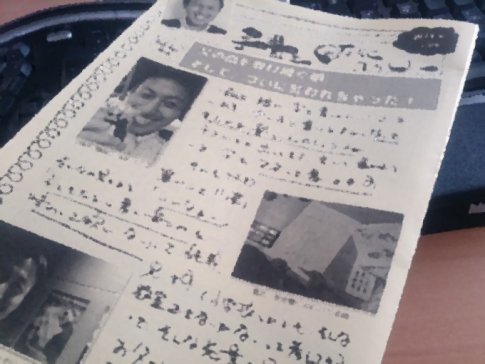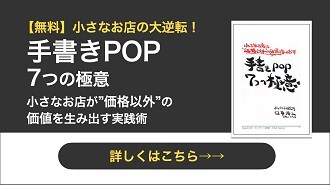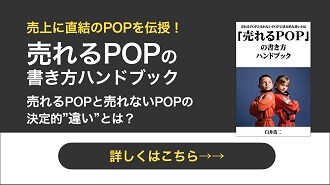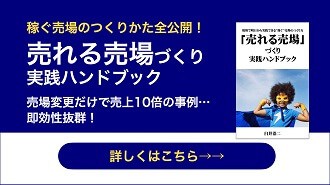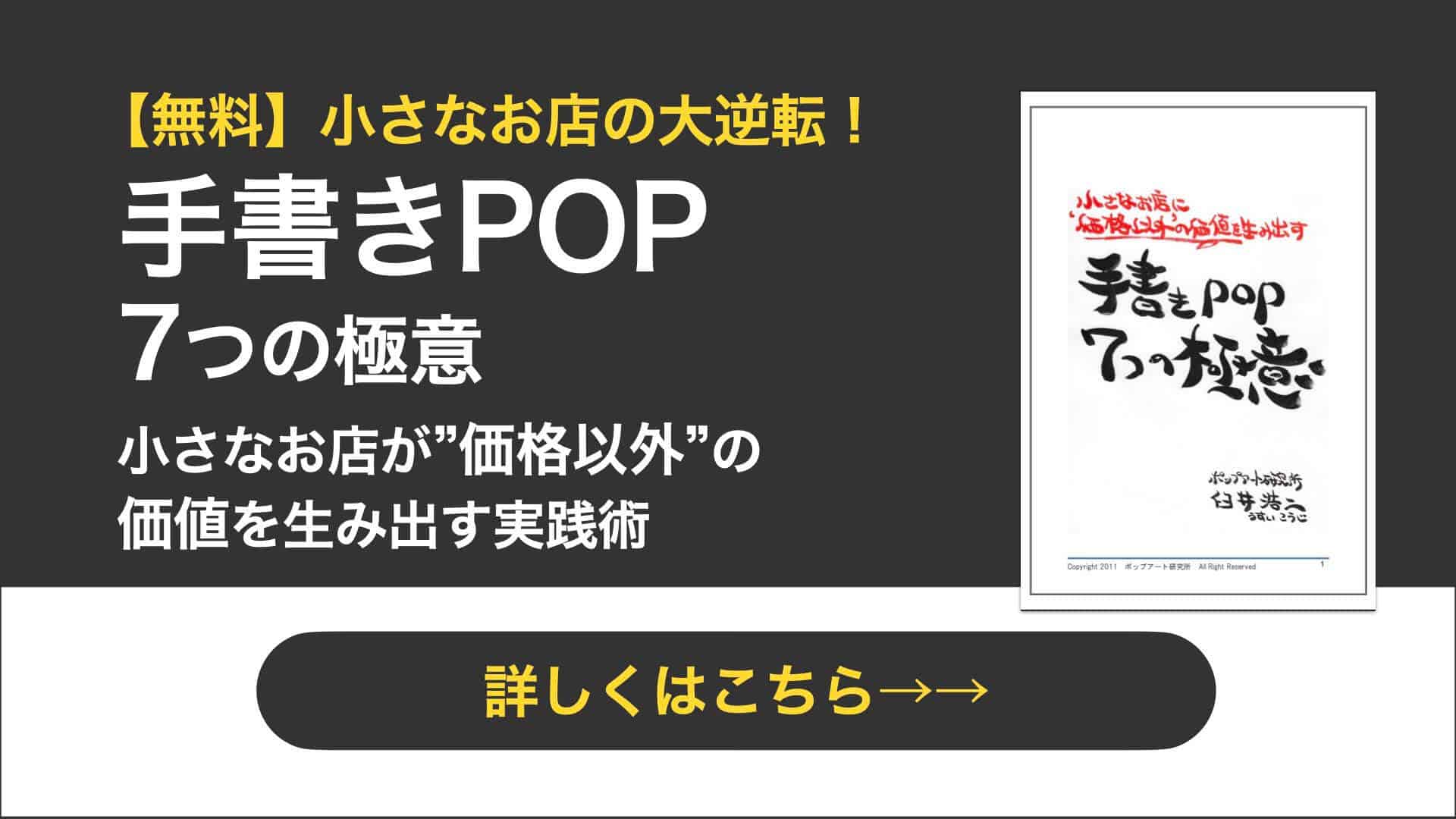会員さんのサポートに伺っていると、よく頂く質問があります。
例えば、僕がつくった「手書きPOP」や「ニュースレター」をお見せしていると、
「それって、どうやって作られているのですか?」
と、聞かれるんです。
僕が書くPOPとかニュースレターは、手書きの部分を多く入れているのですが、
「そのやり方は、どうやっているのか?」
質問を頂くのですね。
そこで、今日お伝えするテーマは、
『あなたのPOPやチラシ、ニュースレターに手書きをどうやって組み込むか?』
その方法です。
ちょっとテクニカルな話なので、ご興味は分かれると思います。
ただ実践されている方にすると、ピンポイントに使える技になってくると思います。
POPを『手書き』と『パソコン』の併用でつくる
POPにしても、チラシにしても、ニュースレターにしても、
手書きを入れた方が良いよ、
という話は、僕もここでよくしています。
その重要性の話を簡単にしておくと、
- 目が留まりやすい
- 書き手の存在が伝わる
- 読んでみたいと思われる
まぁ、簡潔にいうとこういった効果があるのですが、
実際に手書きを導入しようとすると、中々ハードルが高かったりします。
例えば、
- 1回間違うと書き直せない
- 字がごちゃごちゃして読みにくい
- 字のバランスが取りづらい
とか色々とお声をお聞きします。
そこで僕が会員さんにお勧めしているのが、
『手書き』と『パソコンフォント』
の併用です。
手書きとパソコンの印字をうまくミックスさせる、というやり方です。
この2つを同時につかう事でメリットは色々と生まれます。
具体的なメリット
まず、1番に挙がるのが、見た目。
手書きだけだと、先ほども言ったように、ごちゃごちゃして読みにくい場合
結構あるんですね。
特に、文章量が多いニュースレターとかになると、手書きだけだと読みづらい事がよくあります。
例えば、パソコンのフォントだと、文字の大きさや間隔、行間が均等にそろっていますよね。
だから、文字が多くなっても読みやすいんだけど、手書きだとそうもいかなくて。
文字の大きさは勿論ながら、文字の間隔とか行間がバラバラだから、結構読みづらい事多いんです。
ギュッと詰まってしまって読みづらい。
って言うこと多いです。
ある意味、手書きのデメリット的な部分ともいえます。
そんなときに、文字数が多いところはパソコンを使って書く。
そして、目立たせたいキャッチコピーは手書きで書く。
というような使い分けをすると、メリハリがでます。
具体的なサンプルをお見せします。
これは、僕が発行しているニュースレターです

僕が発行しているニュースレター
見てもらうと解ると思うのですが、『手書き』と『パソコンのフォント』を併用していますよね。
タイトルとかキーワードといった目立たせたい部分は、手書き。
その他の文章部分は、パソコンのフォント。
こんな感じで使い分けています。
まぁ、これがデザイン的に優れているのか?
はよく解りませんが、
「これってどうやって書いているんですか?」
って、会員さんによく聞かれます。
特に、手書きの部分は、どうやって書いているのか?
疑問になるようです。
手書きとパソコンの併用でPOPを作る3ステップ
では、ここからは具体的な方法をお伝えします。
「手書きとパソコンのフォントを併用するには、どうやれば良いのか?」
そのやり方をお伝えします。
方法は、いたって簡単です。
3つのステップから構成されています。
1.手書きで書く
まず、あなたが手書きにしたい文字や文章を手書きで書きます。
コピー用紙でも何でもいいです。
白い紙に手書きしましょう。
このとき、字の大きさとはあまり気にしなくて大丈夫ですよ。
あとで拡大とか縮小できますので、気にせず書いていきます。
2.スキャンする
先ほど書いた手書きの文字をスキャンします。
あなたの書かれた文字をデータ化するためです。
データ化というのは、要は1枚の写真にするようなイメージですね。
写真を撮られたら、画像データのファイル名の後ろに「jpg」とかというアルファベットが書かれていると思うんです。
そういった「jpg」とか「png」というファイルに置き換える作業です。
画像データにするメリットは何か?
というと、文字を拡大したり縮小したりサイズを変更できる点なんですね。
あなたのPOPやチラシに合わせて加工できる。
そのためです。
ただ、ここで問題が1つあります。
スキャンするには、スキャナーという機械が必要になっくるのです。
基本、この機械がないとスキャンできません。
っが、今は凄く便利になっていて、スマホでもスキャンできるようです。
(機械音痴なので、僕は詳しく解っていませんが)
「スマホ スキャン アプリ」
と、ネットで検索すると色々とアプリが出てきます。
例えば、こちらのアプリも便利そうです。
僕自身が実際使っていないのでやり方とか解っていませんが、説明を読んでいる限り使えそうな感じがします。
他にも無料のアプリがあるので、スキャナーを持っていない方はスマホをうまく活用するのも1つの方法だと思います。
3.データとして貼り付ける
先ほどのスキャンした、画像になったデータを加工します。
例えば、ワードとかのソフトに、あなたの手書きの画像データを貼り付けます。
このあたりは、写真を貼り付けるのと同じ作業です。
ただ、色を明るくしたり、文字の背景を削除したい、
という場合も出てきます。
文字の後ろに色が付いていたりすると、POPにしたときに格好が悪かったりしますので。
そこで、また1つ無料のソフトをつかいます。
例えば、こちらの『GIMP』という画像加工ソフト。
これは無料でダウンロードできて、無料で使えます。
色を明るくしたり、文字の背景を消したりができます。
実際、デザインとか全く無知の僕自身も使っているソフトです。
ただ、操作に慣れるまでにちょっと時間がかかるかもしれません。
ネットに操作方法とかいっぱいアップされていますが、僕は使いこなすまでに結構日数を要しました。
(というか、今でも使いこなせてません)
まっ、このGIMPというソフト以外にも、他にも画像を加工するソフトはありますので、ご自身が使いやすいのを選んでみてください。
(※スキャンのアプリにしても、GIMPにしても、あくまでもご自身の責任の上で使って下さいね)
補足:おまけ
さらに、
「画像を加工するのなんて面倒だ」
というあなたは、スキャンとか画像加工ソフトとか使わずにできる方法があります。
それは、POPやチラシの紙に書いてしまう、
という方法です。
例えば、手書きPOPの
- キャッチコピー:手書き
- メッセージ:パソコンのフォント
で作りたいのなら、先にパソコンのWORDソフトなどで、メッセージ部分だけを作っておくのです。
そして、それを印刷。
キャッチコピーの部分を手書きで後から書く、
というイメージです。
ポイントは、パソコンで先に作るときに、手書きの部分だけを空白にしておく。
空白にしておいて、印刷を書ける。
そして、後からその空白部分に、直接手書きをする流れです。

一気に量産可能。成果も何倍に
今日お話しした流れで作業すると、手書きでも比較的デザイン面で優れたPOPが作れます。
写真を貼ったりもできます。
あと、POPのサイズに合わせて加工できるので、量産が可能になります。
先にデータだけ作っておけば、大きさを変えたり、縦のPOPを横にしたりも可能です。
実際、ご縁を頂いている食品メーカーの会員さんは、この方法で手書きPOPを作られています。
そして、じゃんじゃん量産されています。
得意先の分だけ、POPを印刷。
商品を納品するときに印刷したPOPを同梱して、送られています。
これだと、一度の手間で大量に手書きPOPをつくれます。
1回の手間で、効果を何倍にも膨れ上がらせる事が可能になります。
かなり効果的なやり方です。
というわけで、今回は『手書き』と『パソコン文字』の併用の方法についてお伝えしました。
スキャナーとかソフトを使うのが面倒でしたら、空白部分を空けて印刷。
直接、手書きする方法でもOKだと思います。
ぜひ、色々と試されてみてください。